14.09.2023
iPhone 15: Dual-SIM einrichten
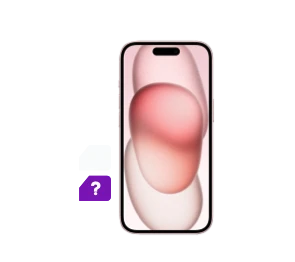
Das Wichtigste auf einen Blick
Inhaltsverzeichnis
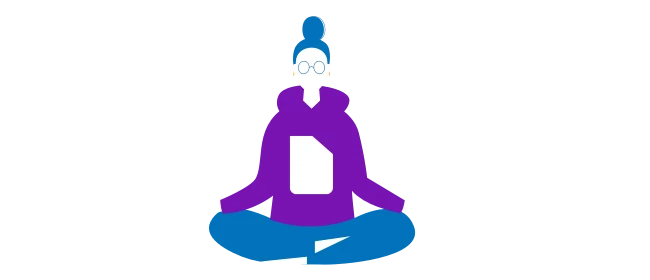
Für jeden der richtige Tarif dabei: Hol dir genau so viel Leistung, wie du brauchst. Immer günstig, immer gut. Ganz einfach mit Blau.
Das iPhone 15 bietet Dual-SIM – so kannst du zwei unterschiedliche Telefonnummern gleichzeitig auf dem Apple-Handy nutzen. Im Gegensatz zu vielen anderen Herstellern, die einfach einen Dual-SIM-Kartenslot in ihr Handy integrieren, geht Apple einen anderen Weg. Im iPhone 15 ist nur für eine physische SIM-Karte Platz. Bei der anderen Sim setzt Apple auf eSIM im iPhone 15. Doch was ist eigentlich der Unterschied?
Beim iPhone 15 kannst du auch komplett auf physische SIM-Karten verzichten. Dual-SIM ist mit zwei eSIM ebenfalls möglich. Das gilt für alle Modelle des iPhone 15 inklusive des iPhone 15 Plus.
Nicht alle Mobilfunkanbieter bieten eine eSIM an. Möchtest du auf jeden Fall eine Dual-SIM beim iPhone 15 nutzen, informiere dich vorab, ob das mit deinem Anbieter möglich ist. Sind eSIM verfügbar, lassen diese sich in der Regel auch für einen bestehenden Vertrag bestellen und mit der physischen SIM austauschen.
Was du für Dual-SIM am iPhone 15 brauchst
Sobald du alle Vorkehrungen für das Einrichten der Dual-SIM am iPhone 15 getroffen hast, kann es losgehen. Wie du die Dual-SIM einrichtest, hängt davon ab, welche Kombination aus SIM-Karte und eSIM du verwendest. Hast du eine physische Karte dabei, folge zunächst der Einrichtung der Nano-SIM und dann der eSIM. Willst du hingegen zwei eSIM nutzen, folge beide Male der eSIM-Einrichtungsanleitung und verwende die jeweiligen QR-Codes.
Tipp: Wie wasserdicht ist das iPhone 15? Unser Ratgeber zeigt dir alles, was du wissen musst, bevor du dein Handy mit zum Schwimmen nimmst.
Gibt es Probleme beim Einrichten der eSIM über den QR-Code, solltest du die IMEI deines Handys herausfinden. Wähle dafür „Einstellungen | Allgemein | Info“ und scrolle nach unten. Die IMEI kannst du dann bei einigen Anbietern in deinem Kundenprofil eingeben, um eine SMS zu erhalten. Über diese richtest du dann die eSIM ein. Bei Problemen wendest du dich am besten an den Kundensupport deines Providers.
Was du zur Dual-SIM des iPhone 15 wissen musst, fassen wir hier noch einmal zusammen:
Zwei physische SIM-Karten sind beim iPhone 15 nicht möglich. Um Dual-SIM nutzen zu können, muss eine SIM eine eSIM sein. Die Daten des Tarifs speicherst du über einen QR-Code auf dem eSIM-Chip des iPhone 15.
Du bist mit Dual-SIM auf beiden Nummern gleichzeitig erreichbar. Das geht bei Anrufen und SMS. Messenger, die deine Telefonnummer zum Verifizieren nutzen, funktioniert oft nur mit Dual-SIM, wenn sich die App auf dem Handy duplizieren lässt.
Noch ist die physische SIM-Karte nicht wegzudenken. Die meisten Nutzer:innen in Deutschland haben eine herkömmliche Karte im Handy, weil die Hersteller diese Option noch immer bieten. Künftig könnten aber immer mehr Hersteller umschwenken und nach und nach eSIM-only Handys auf den Markt bringen. Mit einer eSIM bist du für die Zukunft gewappnet.

Das iPhone 16 (Plus) bietet eine Dual-Sim-Funktion. Wie du zwei SIM-Karten einrichtest und nutzt, erfährst du hier.
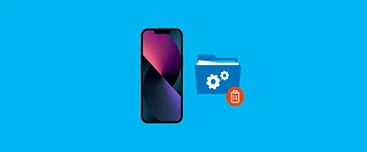
Erfahre, wie du die Systemdaten deines iPhones löschst. Dazu erläutern wir dir, welche Daten von der Löschung betroffen sind.
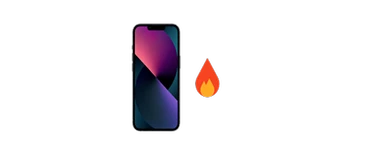
Dein iPhone wird heiß oder wärmer als gewohnt? Dafür kann es unterschiedliche Gründe geben. Wir erklären, worauf du achten solltest und was du tun kannst.